如何在 Windows 10 中更改国家或地区
如何在 Windows 10 中更改国家或地区:Windows 10 中 (How to Change Country or Region in Windows 10: )的(Windows 10)国家或(Country)地区((Region) Home )(Home)位置很重要,因为它允许Windows 应用商店(Windows Store)显示所选位置或国家/地区的应用程序及其价格。国家或地区位置在Windows 10(Windows 10)中称为地理位置(Geographic)( GeoID ) 。出于某种原因,如果您想更改Windows 10中的默认国家或地区,则完全可以使用“设置”(Settings)应用程序。

此外,当您安装Windows 10时,系统会要求您根据您所在的位置选择一个地区或国家,但不要担心,一旦您启动到Windows 10 ,这很容易更改。主要问题仅发生在Windows 应用商店(Windows Store)中,因为例如,如果您居住在印度(India)并且您选择美国(United) 作为您的国家/地区,那么 Windows 商店中的应用程序将以(States)美元(Windows)($) 购买,并且支付网关将可用于所选国家。
因此,如果您遇到Windows 10 商店(Store)或应用程序价格以不同货币显示的问题,或者如果您想安装不适用于您所在国家或地区的应用程序,那么您可以根据您的要求轻松更改您的位置。无论如何(Anyway),不要浪费任何时间,让我们在下面列出的教程的帮助下看看如何(How)在Windows 10中更改国家(Country)或地区。(Region)
如何在Windows 10中更改(Windows 10)国家(Country)或地区(Region)
确保 创建一个还原点(create a restore point) 以防万一出现问题。
方法 1:在 Windows 10 设置中更改国家或地区(Method 1: Change Country or Region in Windows 10 Settings)
1.按Windows键+ I打开设置(Settings),然后点击时间和语言。(Time & language.)

2.从左侧菜单中确保选择“区域和语言(Region & language)”。
3.现在在“国家或地区(Country or region)”下拉菜单下的右侧菜单中选择您的国家(例如:印度)。(select your country (ex: India).)

4.关闭设置,然后重新启动您的电脑以保存更改。
方法 2:在控制面板中更改国家或地区(Method 2: Change Country or Region in Control Panel)
1.在 Windows 搜索中键入control ,然后从搜索结果中单击控制面板。(Control Panel)

2.确保您在“类别(Category)”视图中,然后单击时钟、语言和区域。(Clock, Language, and Region.)

3.现在点击“区域(Region)”并切换到位置选项卡。(Location tab.)

4.从“家庭位置(Home location)”下拉列表中选择您想要的国家(例如:印度)( select your desired country (ex: India)),然后单击应用,然后单击确定。

5.关闭所有内容,然后重新启动 PC 以保存更改。
这是如何在 Windows 10 中更改国家或地区,(This is How to Change Country or Region in Windows 10)但如果设置显示为灰色,请按照下一个方法。
方法 3:在注册表编辑器中更改国家或地区(Method 3: Change Country or Region in Registry Editor)
1.按 Windows 键 + R 然后键入regedit并按 Enter。

2.导航到以下注册表位置:
HKEY_CURRENT_USER\Control Panel\International\Geo
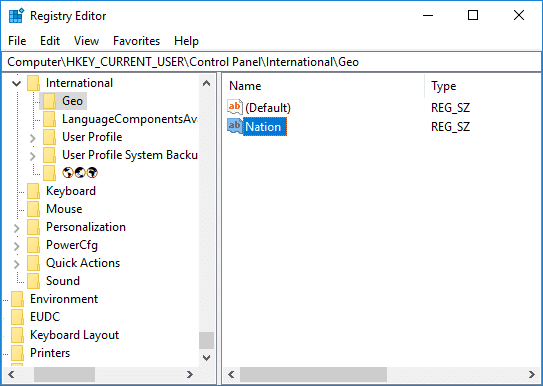
3.确保选择Geo,然后在右侧窗格中双击“ Nation ”字符串以修改其值。
4.现在在“值数据(Value data)”字段下,根据您的首选国家使用以下值(地理位置标识符) ,然后单击确定:((Geographical location identifier))
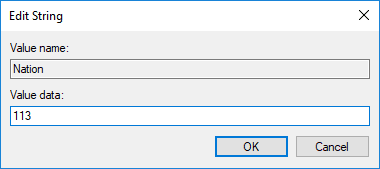
去这里访问列表:地理位置表(Table of Geographical Locations)

5.关闭一切,然后重新启动(Reboot)您的电脑。
受到推崇的:(Recommended:)
- 在 Windows 10 的上下文菜单中添加复制到文件夹和移动到文件夹(Add Copy To Folder and Move To Folder in the Context Menu in Windows 10)
- 在 Windows 10 锁定屏幕上启用或禁用 Cortana(Enable or Disable Cortana on Windows 10 Lock Screen)
- 如何在 Windows 10 中启用或禁用 Cortana(How to Enable or Disable Cortana in Windows 10)
- 在 Windows 10 的 WinX 菜单中显示控制面板(Show Control Panel in WinX Menu in Windows 10)
就是这样,您已经成功学习了如何在 Windows 10 中更改国家或地区,(How to Change Country or Region in Windows 10)但如果您对本教程仍有任何疑问,请随时在评论部分询问他们。
Related posts
禁用Windows 10中的夹夹Zoom Feature
在Windows 10中创建Full System Image Backup [终极指南]
如何在Windows 10中创建System Image Backup
如何在Windows 10中删除Volume or Drive Partition
如何在Windows 10中禁用粘滞Corners
如何在Windows 10中使用Fn Key Lock
为什么你需要在Windows 10中禁用Fast Startup?
Windows 10中Fix Unable至Delete Temporary Files
Windows 10 Timeline轻松View Chrome Activity
Fix Calculator不在Windows 10工作
如何在Windows 10中Fix Corrupted Registry
Windows 10中的Rename User Profile Folder
Mouse在Windows 10连接时禁用Touchpad
在Windows 10 Lock Screen上启用或禁用Cortana
如何在Windows 10上运行JAR Files
Fix Keyboard未在Windows 10中键入
3 Ways至Windows 10中的Increase Dedicated VRAM
Fix Alt+Tab不在Windows 10工作
在Windows 10中启用或禁用内置Administrator Account
在Windows 10中更改Operating Systems的Time至Display List Startup
